自炊のときのスキャナーの設定
■スキャナーの設定
毎日スキャナーにはお世話になっています。日々スキャンしてEVERNOTEにいれて、原本は処分しています。これがなければ、書類の山に埋もれていることでしょう。
久しぶりに本のスキャンにもチャレンジしてみました。
スキャナーの解像度が低するぎると文字がにじんできます。かといって解像度が高すぎるとスキャン時間がすごくかかります。
私の保有しているスキャナー(ScanSnap x 3台)、パソコンでは「スーパーファイン」がちょうどいいように感じます。
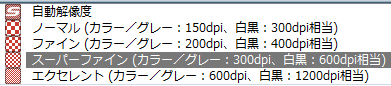
■プリンターの設定
「スーパーファイン」でスキャンしても、印刷品質が低いとにじみます。
現在私がメインで使用しているプリンター(EPSON EP-M570T)での印刷品質は「きれい」がよさそうです。
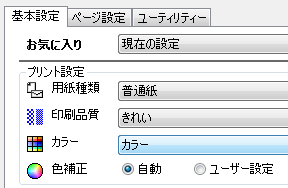
上述のように今後は下記の設定にすることにします。機器の買い替えなどによりときにはみなおす必要はあるでしょう。
スキャナー:「スーパーファイン」
プリンター:「きれい」
■裁断ブックマート
裁断してくれるサービスを利用してくれました。仕上がりは非常にきれいです。対応は迅速ですし、安いですし、満足しました。今後もお願いしようと思います。


私はPayPalにて支払いました。PayPalから「」というタイトルでメールが届くのを待ってから支払います。
■積極的な電子化
このような書籍の電子化は大変面倒です。最近は書籍はKindleで購入するか、図書館で借りるかして、できるだけ購入しないようにしています。
そして不要な書籍は捨てていっています。もしももう1回読みたくなれば、再度購入すればいいですよね。
しかし今回は本棚の整理という世間一般的な書籍の電子化とは違う目的で電子化してみました。
一つ目の目的は老眼対策。私は老眼になってきたのですが、老眼鏡はもっていません。文庫本を読むのがつらくなってきました。そこで電子化して、タブレット端末で読んでみたらどうかなと思いました。もともとKindleで購入した本よりも自炊した本の方が使い勝手は悪いですが、期待した通り拡大しては表示されます。
二つ目は子どもの勉強。子どもの問題集を電子化しておけば、必要なページだけプリントアウトして問題集を解かせることができます。プリント(1枚の紙)になるので、小学校低学年の子どもにも扱いやすいです。コンビニなどでコピーもしてみたのですが、コンビニにいくのが面倒ですし、綴じている部分が影になるのできれいにコピーできません。問題集は安いのでインク代などを考えると金銭的な節約にもなりません。しかしメリットもあるので、今後も必要な問題集は電子化しようと思います。1冊まるごとではなく、ところどころする問題集が対象ですね。
■外部リンクなど(リンク切れはご容赦ください)
●裁断ブックマート
(2017/09/13)
September 13th, 2017